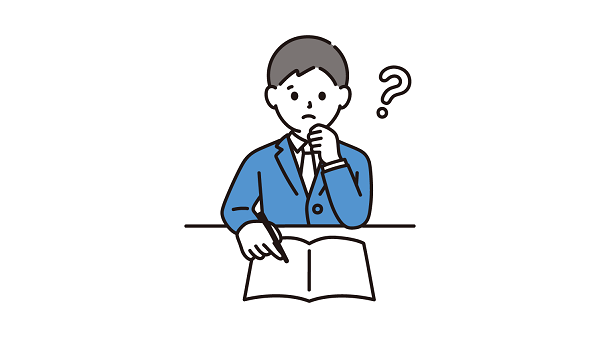
よくあるご質問
ブリッジスクエアに寄せられた、よくあるご質問に回答しております。
随時更新していきますので、こちらに掲載していないご質問は、ぜひお気軽に「お問い合わせ」フォームからご連絡ください。
お問い合わせフォームはこちらです
※ユーザー登録されている方は、ログインしてから「お問い合わせ」を開くと、連絡先等の基本情報が自動で入力されているので、ご自身による入力の手間が省けます。
■ユーザー情報に関するご質問
Q1.ログインするときのパスワードを忘れてしまった
A1.「お問い合わせ」フォームからご連絡ください。パスワードを再発行いたします。
- こちらの「お問い合わせ」フォームに連絡先等をご記入いただき、「件名」と「お問い合わせ内容」に「パスワード忘れ」と入力してください。
個人情報保護方針(プライバシーポリシー)の内容を確認し、問題なければ「個人情報保護方針(プライバシーポリシー)に同意します。」にチェックを入れて、「入力内容を確認する」ボタンをクリックします。 - 入力内容をご確認後、「送信する」ボタンをクリックします。
- ご記入いただいたメールアドレスに、お問合せ受付け完了のメールが届きます。
- ブリッジスクエア事務局でお問い合わせ内容を確認後、メールで再発行したパスワードをご連絡いたします。
※不正ログインを防ぐため、事務局が内容を確認してからパスワードを再発行しますので、再発行に数日かかる場合がございます。恐れ入りますが、ご容赦ください。
Q2.パスワードを変更したい
A2.ログイン後の「マイページ」から変更できます。
- 現在登録されているメールアドレスとパスワードでログインし、左上メニューの「マイページ」をクリックします。
- 「ユーザー情報」の下にある、「パスワード変更」をクリックします。
- 新しいパスワードを入力して、「パスワードを変更する」ボタンをクリックしてください。
※パスワードは、英字(大文字)、英字(小文字)、数字、記号全てが含まれる半角英数字記号(@!#$%&=?_-)を使い、8~16文字内で設定してください。 - パスワードが変更されたら、完了です。
A3.「お問い合わせ」フォームからご連絡ください。事務局がご登録情報を変更させていただきます。
- ログイン後、左上メニューの「お問い合わせ」をクリックしてください。
※ログインしなくても「お問い合わせ」は開けますが、ログインしてから「お問い合わせ」を開くと、連絡先等の基本情報が自動で入力されているので、ご自身による入力の手間が省けます。 - 「件名」と「お問い合わせ内容」に、変更したい内容を入力いただき、「入力内容を確認する」ボタンをクリックしてください。
例)担当者変更の場合 - 入力内容に間違いがないことをご確認いただき、「送信する」ボタンをクリックしてください。
これでお問い合わせは完了です。 - ご登録いただいているメールアドレス宛てに、お問い合わせ受付完了のメールが届きます。
- ブリッジスクエア事務局でお問い合わせ内容に従い登録の変更を行いましたら、メールにてお知らせいたします。これで変更は完了です。
※内容により、事務局側の変更作業に数日かかる場合がございます。恐れ入りますが、ご容赦ください。
■記事に関するご質問
Q1.記事の内容に関して、聞きたいことがある
(インタビュー記事に掲載されている自治体職員の方と連絡が取りたい、記事の一部を資料に使いたい等)
A1.まずはブリッジスクエア事務局にお問い合わせください。
ブリッジスクエア事務局から、記事の内容に関する担当者の方にコンタクトを取らせていただきますので、まずは「お問い合わせ」フォームからご連絡ください。
※お問い合わせの内容によっては、事務局側でコンタクト可否を判断させていただきます。
Q2.「厚生政策ニュース」の記事をブックマークしたい
A2.ウェブブラウザのお気に入り登録機能を利用すれば、「厚生政策ニュース」の記事をブックマークできます。 ※「厚生政策ニュース」はユーザー限定記事です。
ブリッジスクエアの「いいね」機能では「厚生政策ニュース」の記事をブックマークすることはできませんが、ウェブブラウザ(Microsoft EdgeやGoogle Chromeなど)のお気に入り登録機能を利用することで、「厚生政策ニュース」の記事もブックマークすることができます。
ここではMicrosoft Edgeのお気に入り登録方法をご紹介します。
※ブラウザのバージョンによって、実際の画面が異なる場合があります。
- ログイン後、トップページの「厚生政策ニュース」もしくは「一覧を見る」から、ブックマークしたい記事のページを表示します。
- アドレス バーの [このページをお気に入りに追加 ] ボタンを選択します。
- 「お気に入りが追加されました」というメッセージが出てきます。「名前」には記事のタイトルを入れ、「フォルダー」は「厚生政策ニュース」などわかりやすいフォルダーを作っておくと便利です。
「完了」ボタンをクリックして、これで記事のブックマークは完了です。 - ブックマークした記事を見るときは、まず、ブリッジスクエアにログインしてください。
※ログインしないとブックマークした「厚生政策ニュース」の記事は表示できません。
ログイン後、ウェブサイトの右上にある「☆」に3つの線がついているマークをクリックすると、お気に入り登録したフォルダーやページが一覧になって出てきます。 - 「厚生政策ニュース」を登録したフォルダーの中に、ブックマークした記事が入っていますので、見たい記事をクリックするとページを表示することができます。
以上、今までお問い合わせいただいたご質問に対する回答のご紹介でした。
皆さまに使いやすいウェブサイトを目指しておりますので、どんな疑問でも、お問い合わせいただけますと幸いです。
